Hinweis
Für den Zugriff auf diese Seite ist eine Autorisierung erforderlich. Sie können versuchen, sich anzumelden oder das Verzeichnis zu wechseln.
Für den Zugriff auf diese Seite ist eine Autorisierung erforderlich. Sie können versuchen, das Verzeichnis zu wechseln.
In diesem Schnellstartvorgang führen Sie die ersten Schritte mit Azure Monitor für SAP-Lösungen mithilfe des PowerShell-Moduls Az.Workloads zum Erstellen von Ressourcen für Azure Monitor für SAP-Lösungen aus. Sie erstellen eine Ressourcengruppe, richten die Überwachung ein und erstellen eine Anbieterinstanz.
Voraussetzungen
Wenn Sie kein Azure-Abonnement besitzen, können Sie ein kostenloses Konto erstellen, bevor Sie beginnen.
Wenn Sie die PowerShell lokal verwenden möchten, müssen Sie für diesen Artikel das Azure-PowerShell Modul installieren. Stellen Sie eine Verbindung mit Ihrem Azure-Konto mithilfe des Cmdlets Connect-AzAccount her. Weitere Informationen zum Installieren des Az PowerShell-Moduls finden Sie unter Installieren von Azure PowerShell. Alternativ können Sie auch Azure Cloud Shell verwenden.
Installieren Sie das PowerShell-Modul Az.Workloads, indem Sie den folgenden Befehl ausführen:
Install-Module -Name Az.WorkloadsWenn Sie über mehrere Azure-Abonnements verfügen, wählen Sie mithilfe des Cmdlets Set-AzContext das Abonnement aus, in dem die Ressourcen fakturiert werden sollen:
Set-AzContext -SubscriptionId aaaa0a0a-bb1b-cc2c-dd3d-eeeeee4e4e4eErstellen Sie ein virtuelles Netzwerk für Azure Monitor für SAP-Lösungen, das Zugriff auf das virtuelle Netzwerk der SAP-Quellsysteme hat, oder wählen Sie es aus.
Erstellen Sie ein Subnetz mit dem Adressbereich IPv4/25 oder einem größeren Bereich in dem virtuellen Netzwerk, das Azure Monitor für SAP-Lösungen zugeordnet ist, wobei die Subnetzdelegierung Microsoft.Web/serverFarms zugewiesen ist.
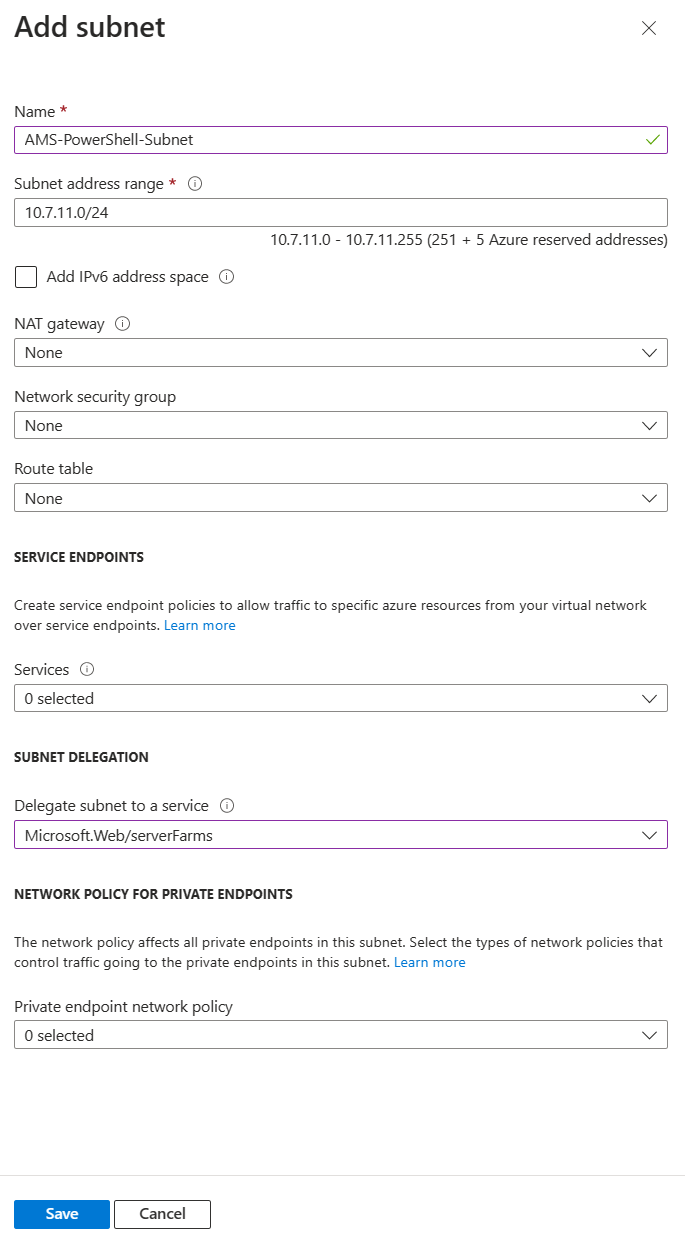
Erstellen einer Ressourcengruppe
Erstellen Sie mit New-AzResourceGroup Cmdlet eine Azure-Ressourcengruppe. Eine Ressourcengruppe ist ein logischer Container, in dem Azure-Ressourcen als Gruppe bereitgestellt und verwaltet werden.
Im folgenden Beispiel wird eine Ressourcengruppe mit dem angegebenen Namen am angegebenen Standort erstellt:
New-AzResourceGroup -Name Contoso-AMS-RG -Location <myResourceLocation>
Erstellen eines SAP-Monitors
Verwenden Sie das Cmdlet New-AzWorkloadsMonitor, um einen SAP-Monitor zu erstellen. Im folgenden Beispiel wird ein SAP-Monitor für das angegebene Abonnement, die Ressourcengruppe und den Ressourcennamen erstellt:
$monitor_name = 'Contoso-AMS-Monitor'
$rg_name = 'Contoso-AMS-RG'
$subscription_id = 'aaaa0a0a-bb1b-cc2c-dd3d-eeeeee4e4e4e'
$location = 'eastus'
$managed_rg_name = 'MRG_Contoso-AMS-Monitor'
$subnet_id = '/subscriptions/aaaa0a0a-bb1b-cc2c-dd3d-eeeeee4e4e4e/resourceGroups/ams-vnet-rg/providers/Microsoft.Network/virtualNetworks/ams-vnet-eus/subnets/Contoso-AMS-Monitor'
$route_all = 'RouteAll'
New-AzWorkloadsMonitor -Name $monitor_name -ResourceGroupName $rg_name -SubscriptionId $subscription_id -Location $location -AppLocation $location -ManagedResourceGroupName $managed_rg_name -MonitorSubnet $subnet_id -RoutingPreference $route_all
Verwenden Sie das Cmdlet Get-AzWorkloadsMonitor, um die Eigenschaften eines SAP-Monitors abzurufen. Im folgenden Beispiel werden die Eigenschaften eines SAP-Monitors für das angegebene Abonnement, die Ressourcengruppe und den Ressourcennamen abgerufen:
Get-AzWorkloadsMonitor -ResourceGroupName Contoso-AMS-RG -Name Contoso-AMS-Monitor
Erstellen eines Anbieters
Erstellen eines SAP NetWeaver-Anbieters
Verwenden Sie das Cmdlet New-AzWorkloadsProviderInstance, um einen SAP NetWeaver-Anbieter zu erstellen. Im folgenden Beispiel wird ein NetWeaver-Anbieter für das angegebene Abonnement, die Ressourcengruppe und den Ressourcennamen erstellt:
Set-AzContext -SubscriptionId aaaa0a0a-bb1b-cc2c-dd3d-eeeeee4e4e4e
Im folgenden Code ist hostname der Hostname oder die IP-Adresse für SAP Web Dispatcher oder den Anwendungsserver.
SapHostFileEntry ist die IP-Adresse, der vollqualifizierte Domänenname oder der Hostname jeder Instanz, die in GetSystemInstanceList Punkt 6 (xi) aufgeführt ist.
$subscription_id = 'aaaa0a0a-bb1b-cc2c-dd3d-eeeeee4e4e4e'
$rg_name = 'Contoso-AMS-RG'
$monitor_name = 'Contoso-AMS-Monitor'
$provider_name = 'Contoso-AMS-Monitor-NW'
$SapClientId = '000'
$SapHostFileEntry = '["10.0.0.0 x01scscl1.ams.azure.com x01scscl1,10.0.0.0 x01erscl1.ams.azure.com x01erscl1,10.0.0.1 x01appvm1.ams.azure.com x01appvm1,10.0.0.2 x01appvm2.ams.azure.com x01appvm2"]'
$hostname = 'x01appvm0'
$instance_number = '00'
$password = 'Password@123'
$sapportNumber = '8000'
$sap_sid = 'X01'
$sap_username = 'AMS_NW'
$providerSetting = New-AzWorkloadsProviderSapNetWeaverInstanceObject -SapClientId $SapClientId -SapHostFileEntry $SapHostFileEntry -SapHostname $hostname -SapInstanceNr $instance_number -SapPassword $password -SapPortNumber $sapportNumber -SapSid $sap_sid -SapUsername $sap_username -SslPreference Disabled
New-AzWorkloadsProviderInstance -MonitorName $monitor_name -Name $provider_name -ResourceGroupName $rg_name -SubscriptionId $subscription_id -ProviderSetting $providerSetting
Erstellen eines SAP HANA-Anbieters
Verwenden Sie das Cmdlet New-AzWorkloadsProviderInstance, um einen SAP HANA-Anbieter zu erstellen. Im folgenden Beispiel wird ein HANA-Anbieter für das angegebene Abonnement, die Ressourcengruppe und den Ressourcennamen erstellt:
$subscription_id = 'aaaa0a0a-bb1b-cc2c-dd3d-eeeeee4e4e4e'
$rg_name = 'Contoso-AMS-RG'
$monitor_name = 'Contoso-AMS-Monitor'
$provider_name = 'Contoso-AMS-Monitor-HANA'
$hostname = '10.0.0.0'
$sap_sid = 'X01'
$username = 'SYSTEM'
$password = 'password@123'
$dbName = 'SYSTEMDB'
$instance_number = '00'
$providerSetting = New-AzWorkloadsProviderHanaDbInstanceObject -Name $dbName -Password $password -Username SYSTEM -Hostname $hostname -InstanceNumber $instance_number -SapSid $sap_sid -SqlPort 1433 -SslPreference Disabled
New-AzWorkloadsProviderInstance -MonitorName $monitor_name -Name $provider_name -ResourceGroupName $rg_name -SubscriptionId $subscription_id -ProviderSetting $providerSetting
Erstellen eines Betriebssystemanbieters
Verwenden Sie das Cmdlet New-AzWorkloadsProviderInstance, um einen Betriebssystemanbieter zu erstellen. Im folgenden Beispiel wird ein Betriebssystemanbieter für das angegebene Abonnement, die Ressourcengruppe und den Ressourcennamen erstellt:
$subscription_id = 'aaaa0a0a-bb1b-cc2c-dd3d-eeeeee4e4e4e'
$rg_name = 'Contoso-AMS-RG'
$monitor_name = 'Contoso-AMS-Monitor'
$provider_name = 'Contoso-AMS-Monitor-OS'
$hostname = 'http://10.0.0.0:9100/metrics'
$sap_sid = 'X01'
$providerSetting = New-AzWorkloadsProviderPrometheusOSInstanceObject -PrometheusUrl $hostname -SapSid $sap_sid -SslPreference Disabled
New-AzWorkloadsProviderInstance -MonitorName $monitor_name -Name $provider_name -ResourceGroupName $rg_name -SubscriptionId $subscription_id -ProviderSetting $providerSetting
Erstellen eines Anbieters für Hochverfügbarkeitscluster
Verwenden Sie das Cmdlet New-AzWorkloadsProviderInstance, um einen Anbieter für Hochverfügbarkeitscluster zu erstellen. Im folgenden Beispiel wird ein Anbieter für Hochverfügbarkeitscluster für das angegebene Abonnement, die Ressourcengruppe und den Ressourcennamen erstellt:
$subscription_id = 'aaaa0a0a-bb1b-cc2c-dd3d-eeeeee4e4e4e'
$rg_name = 'Contoso-AMS-RG'
$monitor_name = 'Contoso-AMS-Monitor'
$provider_name = 'Contoso-AMS-Monitor-HA'
$PrometheusHa_Url = 'http://10.0.0.0:44322/metrics'
$sap_sid = 'X01'
$cluster_name = 'haCluster'
$hostname = '10.0.0.0'
$providerSetting = New-AzWorkloadsProviderPrometheusHaClusterInstanceObject -ClusterName $cluster_name -Hostname $hostname -PrometheusUrl $PrometheusHa_Url -Sid $sap_sid -SslPreference Disabled
New-AzWorkloadsProviderInstance -MonitorName $monitor_name -Name $provider_name -ResourceGroupName $rg_name -SubscriptionId $subscription_id -ProviderSetting $providerSetting
Erstellen eines Microsoft SQL Server-Anbieters
Verwenden Sie das Cmdlet New-AzWorkloadsProviderInstance, um einen Microsoft SQL Server-Anbieter zu erstellen. Im folgenden Beispiel wird ein SQL Server-Anbieter für das angegebene Abonnement, die Ressourcengruppe und den Ressourcennamen erstellt:
$subscription_id = 'aaaa0a0a-bb1b-cc2c-dd3d-eeeeee4e4e4e'
$rg_name = 'Contoso-AMS-RG'
$monitor_name = 'Contoso-AMS-Monitor'
$provider_name = 'Contoso-AMS-Monitor-SQL'
$hostname = '10.0.0.0'
$sap_sid = 'X01'
$username = 'AMS_SQL'
$password = 'Password@123'
$port = '1433'
$providerSetting = New-AzWorkloadsProviderSqlServerInstanceObject -Password $password -Port $port -Username $username -Hostname $hostname -SapSid $sap_sid -SslPreference Disabled
New-AzWorkloadsProviderInstance -MonitorName $monitor_name -Name $provider_name -ResourceGroupName $rg_name -SubscriptionId $subscription_id -ProviderSetting $providerSetting
Erstellen eines IBM Db2-Anbieters
Verwenden Sie das Cmdlet New-AzWorkloadsProviderInstance, um einen IBM DB2-Anbieter zu erstellen. Im folgenden Beispiel wird ein IBM Db2-Anbieter für das angegebene Abonnement, die Ressourcengruppe und den Ressourcennamen erstellt:
$subscription_id = 'aaaa0a0a-bb1b-cc2c-dd3d-eeeeee4e4e4e'
$rg_name = 'Contoso-AMS-RG'
$monitor_name = 'Contoso-AMS-Monitor'
$provider_name = 'Contoso-AMS-Monitor-DB2'
$hostname = '10.0.0.0'
$sap_sid = 'X01'
$username = 'AMS_DB2'
$password = 'password@123'
$dbName = 'X01'
$port = '5912'
$providerSetting = New-AzWorkloadsProviderDB2InstanceObject -Name $dbName -Password $password -Port $port -Username $username -Hostname $hostname -SapSid $sap_sid -SslPreference Disabled
New-AzWorkloadsProviderInstance -MonitorName $monitor_name -Name $provider_name -ResourceGroupName $rg_name -SubscriptionId $subscription_id -ProviderSetting $providerSetting
Abrufen von Eigenschaften einer Anbieterinstanz
Verwenden Sie das Cmdlet Get-AzWorkloadsProviderInstance, um die Eigenschaften einer Anbieterinstanz abzurufen. Im folgenden Beispiel werden die Eigenschaften abgerufen von:
- Einer Anbieterinstanz für das angegebene Abonnement.
- Die Ressourcengruppe.
- Dem SAP-Monitornamen.
- Der Name der Ressource.
Get-AzWorkloadsProviderInstance -ResourceGroupName Contoso-AMS-RG -SapMonitorName Contoso-AMS-Monitor
Bereinigen von Ressourcen
Wenn Sie die Ressourcen, die Sie in diesem Artikel erstellt haben, nicht benötigen, können Sie sie löschen, wie in den folgenden Beispiele gezeigt.
Löschen der Anbieterinstanz
Verwenden Sie das Cmdlet Remove-AzWorkloadsProviderInstance, um eine Anbieterinstanz zu entfernen. Im folgenden Beispiel wird eine IBM DB2-Anbieterinstanz für das angegebene Abonnement, die Ressourcengruppe, den SAP-Monitor-Namen und den Ressourcennamen gelöscht:
$subscription_id = 'aaaa0a0a-bb1b-cc2c-dd3d-eeeeee4e4e4e'
$rg_name = 'Contoso-AMS-RG'
$monitor_name = 'Contoso-AMS-Monitor'
$provider_name = 'Contoso-AMS-Monitor-DB2'
Remove-AzWorkloadsProviderInstance -MonitorName $monitor_name -Name $provider_name -ResourceGroupName $rg_name -SubscriptionId $subscription_id
Löschen des SAP-Monitors
Verwenden Sie das Cmdlet Remove-AzWorkloadsMonitor, um einen SAP-Monitor zu entfernen. Im folgenden Beispiel wird ein SAP-Monitor für das angegebene Abonnement, die Ressourcengruppe und den Monitornamen gelöscht:
$monitor_name = 'Contoso-AMS-Monitor'
$rg_name = 'Contoso-AMS-RG'
$subscription_id = 'aaaa0a0a-bb1b-cc2c-dd3d-eeeeee4e4e4e'
Remove-AzWorkloadsMonitor -Name $monitor_name -ResourceGroupName $rg_name -SubscriptionId $subscription_id
Löschen der Ressourcengruppe
Im folgenden Beispiel werden die angegebene Ressourcengruppe und alle Ressourcen darin gelöscht.
Achtung
Falls in der angegebenen Ressourcengruppe Ressourcen enthalten sind, die nicht zum Umfang dieses Artikels gehören, werden sie ebenfalls gelöscht.
Remove-AzResourceGroup -Name Contoso-AMS-RG
Nächste Schritte
Erfahren Sie mehr über Azure Monitor für SAP-Lösungen.